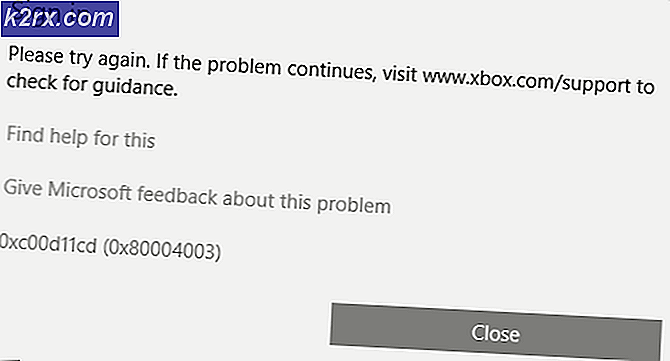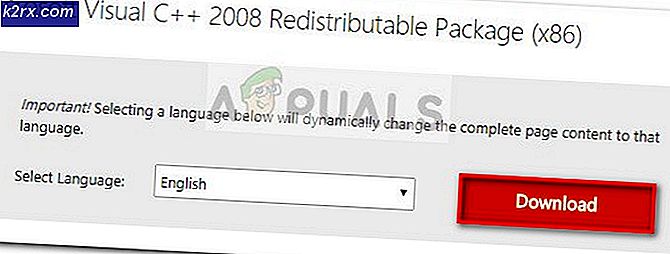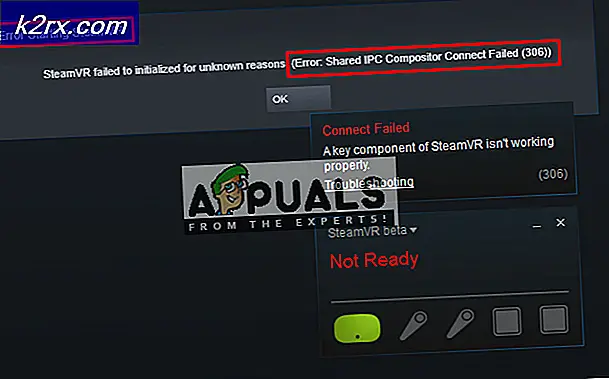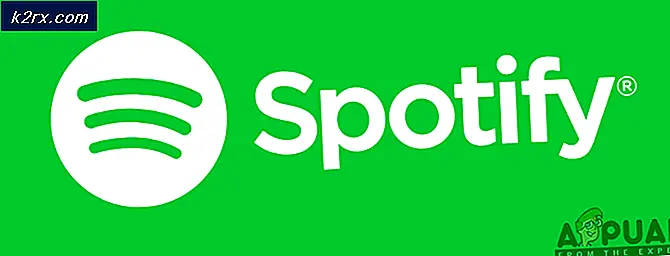Cách mở Bảng điều khiển Trình duyệt trên Chrome, Safari, Firefox và Edge
Lý do phổ biến nhất khiến người dùng muốn mở bảng điều khiển trình duyệt của họ là xác định các vấn đề với chỉnh sửa trang, các phần tử giao diện bị hỏng, các khối quảng cáo hoạt động sai các loại lỗi và xung đột JavaScripts khác. Tuy nhiên, mỗi trình duyệt đều có các phím tắt và các bước riêng mà cuối cùng sẽ cho phép bạn mở bảng điều khiển và xem phần cuối của trang web mà bạn truy cập.
Vì chỉ có bốn trình duyệt khác nhau với hơn 5% thị phần (Chrome, Safari, Edge và Firefox), chúng tôi sẽ chỉ cho bạn nhiều cách mở bảng điều khiển trên mỗi trình duyệt. Nhưng hãy nhớ rằng với mỗi trình duyệt, các phần tử & lỗi thường được mã hóa màu và gắn nhãn khác nhau.
Cách mở Bảng điều khiển trên Google Chrome
Trên Chrome, thực tế có ba cách khác nhau cho phép bạn mở bảng điều khiển tích hợp sẵn.
Bất kể phiên bản Chrome bạn đang sử dụng là gì, bạn có thể sử dụng một trong các phím tắt sau để mở và đóng bảng điều khiển tích hợp sẵn:
- F12
- Ctrl + Shift + J (Cmd + Option + J trên Mac)
Hãy nhớ rằng các phím tắt tương tự cũng có thể được sử dụng để ẩn bảng điều khiển. Theo mặc định, bảng điều khiển của Google Chrome chiếm chính xác một nửa màn hình, nhưng bạn có thể điều chỉnh tỷ lệ dễ dàng thông qua thanh trượt ở giữa và trình duyệt sẽ ghi nhớ sửa đổi vào lần tiếp theo bạn mở bảng điều khiển.
Nếu bạn muốn tập trung vào một yếu tố cụ thể, bạn có thể chỉ cần đánh dấu nó bằng chuột rồi nhấp chuột phải vào nó> Quan sát. Điều này sẽ mở ra Các yếu tố tab và Phong cách tab của bảng điều khiển, cho phép bạn tập trung vào phần tử trong tầm tay.
Tuy nhiên, bạn cũng có thể truy cập bảng điều khiển thông qua menu GUI của Google Chrome. Để thực hiện việc này, chỉ cần nhấp vào nút hành động ở góc trên cùng bên phải và đi tới Công cụ khác> Công cụ dành cho nhà phát triển.
Nếu bạn đang muốn làm việc hiệu quả nhất có thể, đây là danh sách các phím tắt trong Chrome Console mà bạn có thể sử dụng.
Cách mở Bảng điều khiển trên Google Microsoft Edge
Giống như mọi trình duyệt khác, Microsoft Edge cũng có một công cụ Console dành cho các nhà phát triển thực hiện gỡ lỗi tương tác hoặc thử nghiệm đặc biệt.
Công cụ này ghi lại thông tin được liên kết với trang web đang được truy cập. Bạn sẽ tìm thấy thông tin liên quan đến Javascript, yêu cầu mạng và lỗi bảo mật.
Cách dễ dàng để mở Công cụ điều khiển trên Microsoft Edge là sử dụng phím tắt được xác định trước (Phím F12).
Nhưng bạn cũng có thể làm điều đó thông qua menu GUI bằng cách nhấp vào nút hành động (góc trên cùng bên trái)> Công cụ khác> Công cụ dành cho nhà phát triển.
Và tương tự như chức năng trên các trình duyệt khác, Microsoft Edge cũng cho phép bạn kiểm tra các phần tử cụ thể bằng cách sử dụng bảng điều khiển tích hợp sẵn. Để làm điều này, chỉ cần chọn và nhấp chuột phải vào một phần tử và chọn Kiểm tra nguyên tố.
Dưới đây là danh sách với một số phím tắt hữu ích mà bạn có thể sử dụng bên trong bảng điều khiển tích hợp sẵn của Microsoft Edge:
| Khởi chạy Bảng điều khiển ở chế độ lấy nét | Ctrl + Sự thay đổi + J |
| Chuyển sang Bảng điều khiển | Ctrl + 2 |
| Hiển thị hoặc ẩn Bảng điều khiển khỏi tab Công cụ phát triển khác | Ctrl + ` (đánh dấu lại) |
| Thực thi (lệnh một dòng) | Đi vào |
| Ngắt dòng mà không thực hiện (lệnh nhiều dòng) | Sự thay đổi + Đi vào hoặc làCtrl + Đi vào |
| Xóa Bảng điều khiển của tất cả các tin nhắn | Ctrl + L |
| Lọc nhật ký (đặt tiêu điểm vào hộp tìm kiếm) | Ctrl + F |
| Chấp nhận đề xuất tự động hoàn thành (khi có tiêu điểm) | Đi vào hoặc làChuyển hướng |
| Đề xuất tự động hoàn thành trước / tiếp theo | Phím mũi tên chỉ lên/Phím mũi tên xuống |
Cách mở Bảng điều khiển trên Mozilla Firefox
Bảng điều khiển tích hợp trên Mozilla Firefox hoạt động hơi khác một chút so với các phiên bản tương đương khác mà chúng tôi đã phân tích cho đến nay. Ý tôi là nó sẽ tự động mở trong một cửa sổ độc lập, thay vì chia đôi màn hình trình duyệt của bạn.
Điều này cho phép một cách tiếp cận hiệu quả hơn cho những người có màn hình thứ hai nhưng có thể cản trở những người dùng cần làm việc với một màn hình nhỏ. (Nếu bạn đang ở trong trường hợp này, bạn có thể sử dụng phím tắt Alt + Tab để chuyển qua lại giữa Firefox và Bảng điều khiển trình duyệt được liên kết.
Để mở bảng điều khiển trình duyệt tích hợp trên Mozilla Firefox, bạn có ba tùy chọn:
- Bạn có thể sử dụng phím tắt chung - Ctrl + Shift + J (hoặc là Cmd + Shift + J trên máy Mac)
- Bạn có thể mở nó từ menu tác vụ - Bằng cách nhấp vào menu tác vụ> Nhà phát triển web> Bảng điều khiển trình duyệt.
- Hoặc bạn có thể buộc mở Bảng điều khiển Trình duyệt trực tiếp bằng cách khởi chạy Firefox từ dòng lệnh và chuyển đối số ‘-jsconsole’:
/Application/FirefoxAurora.app/Contents/MacOS/firefox-bin -jsconsole
Ghi chú: Firefox cũng bao gồm một bảng điều khiển Web, rất giống với bảng điều khiển Trình duyệt nhưng nó được áp dụng trên một tab nội dung chứ không phải trên toàn bộ trình duyệt.
Cách mở Bảng điều khiển trên Google Safari
Không giống như mọi trình duyệt khác mà chúng tôi đã xem xét cho đến nay, Bảng điều khiển Lỗi trên Safari bị tắt theo mặc định. Do đó, bạn sẽ cần thực hiện thêm một bước để bật tính năng này trên trình duyệt của mình.
Để thực hiện việc này, hãy mở Safari và nhấp vào Sở thích chuyển hướng. Khi bạn đã ở bên trong Sở thích , nhấp vào tab Nâng cao và chọn hộp được liên kết với Hiển thị Phát triển menu trong thanh menu.
Bây giờ bạn đã hiển thị Bảng điều khiển, bạn có thể mở Bảng điều khiển bằng cách truy cập vào Phát triển, xây dựng ở trên cùng và nhấp vào Hiển thị bảng điều khiển lỗi.
Hãy nhớ rằng Safari có một cách động để hiển thị bảng điều khiển lỗi. Nếu cửa sổ nhỏ khi bạn mở bảng điều khiển, bạn sẽ thấy nó trong một cửa sổ hoàn toàn khác.
Trong trường hợp bạn muốn mở bảng điều khiển trong cùng một cửa sổ với trang của mình, bạn cần đảm bảo rằng cửa sổ trình duyệt có kích thước đầy đủ trước khi mở bảng điều khiển Lỗi.